1. 在服务器 cenos 上搭建环境并端口映射到本地
本文主要介绍如何在服务器上 CentOS 上搭建一个 pytorch 深度学习的环境,你所具备的条件如下所示:
- 有一台 Centos 服务器
- 安装 XShell 用于本地连接服务器
- 本地电脑有着较为良好的网路状况
具备了以上条件之后,我介绍一下如何在 远程 CentOs 服务器上安装 深度学习环境
1. 使用 XShell 连接远程服务器
首先,我们打开 XShell,使用 ssh 命令连接上我们远程服务器
ssh root@服务器_ip eg: ssh root@101.34.81.165
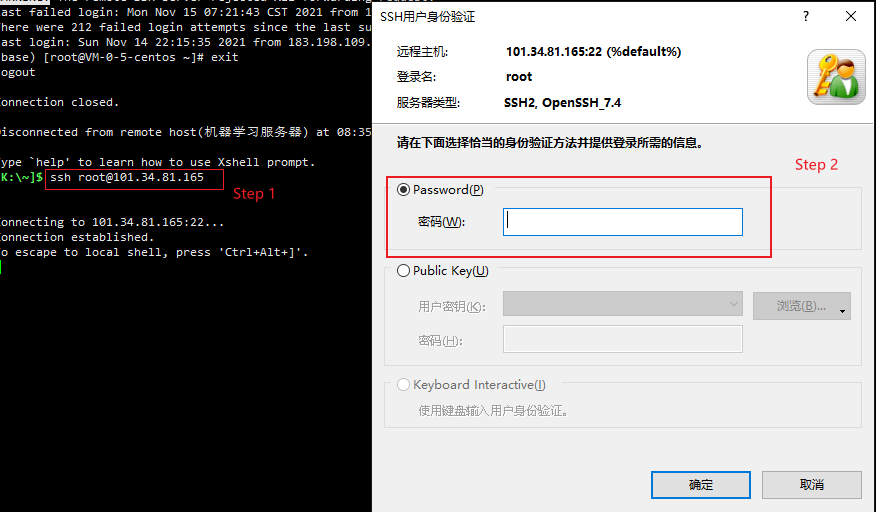
2. 服务器上安装 Anaconda
输入密码,进入服务器 bash 界面后,我们准备在服务器上安装 anaconda
进入 Anaconda 官网,或者是清华、北京外国语大学的镜像网站,复制服务器所需要 anaconda 版本的下载链接,使用 wget 命令进行下载,最后bash安装下载的文件。
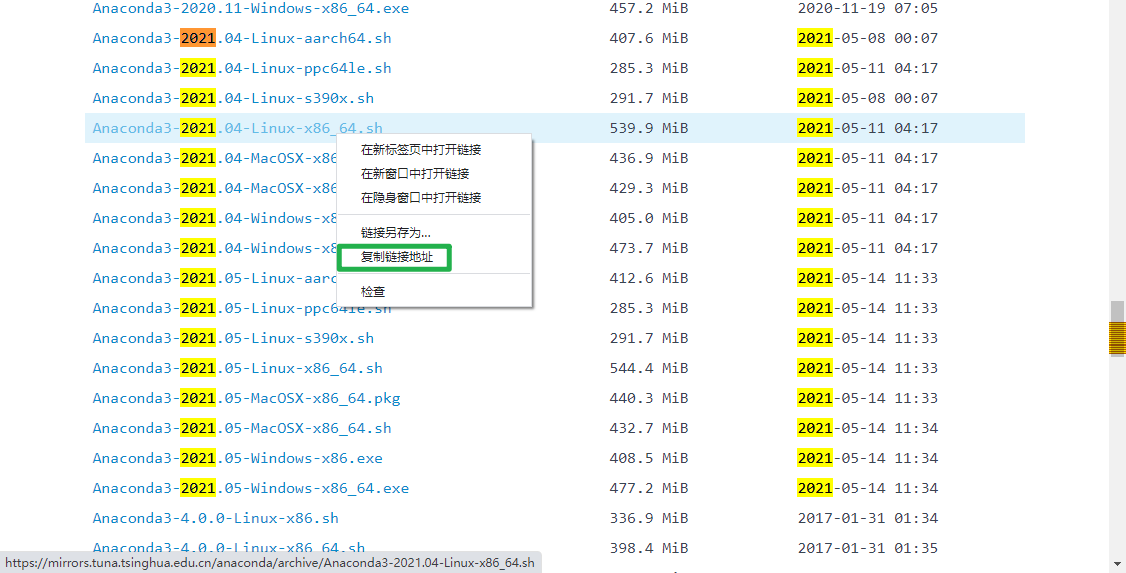
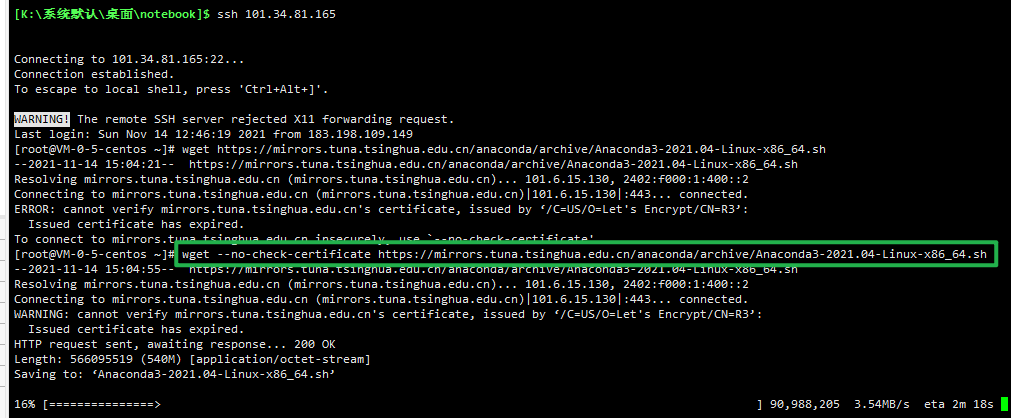
yum update wget 赋值的下载链接 bash 下载下来的anaconda 文件
之后,按照他是进行安装
记得将其 anaconda 目录添加到环境变量中去,如果没有的话,需要手动添加到环境变量
手动添加到环境变量步骤如下:
vim ~/.bash_profile PATH=$PATH:$home/anaconda3/bin # 注意 path后面跟的是你安装 anaconda 的 bin 目录位置 source ~/.bash_profile # 使配置文件生效
运行 conda --version 查看路径添加是否成功

3. 安装必要的 Python 包
下载安装成功 anaconda 之后,下面我们将创建一个虚拟环境用于日后的学习
conda create -n dl_env python=3.8 matplotlib conda activate dl_env pip install d2l conda install nb_conda pytorch torchvision
安装成功之后,我们进入到 python 命令行,查看是否安装成功
python import d2l import torch import torchvision
运行正确的话,则证明环境安装成功
4. 使用 jupyter notebook,并对其进行端口映射
我们是在服务器上开一个端口,需要让服务器一直运行该端口,即使我们关闭 xshell 联机,也应该保证其的运行,针对该情况我们使用 screen 命令(不了解的同学请自行百度)
screen conda activate dl_env jupyter notebook --allow-root
下面我们在本地上输入 服务器Ip:jupyternotebook所占用的端口号

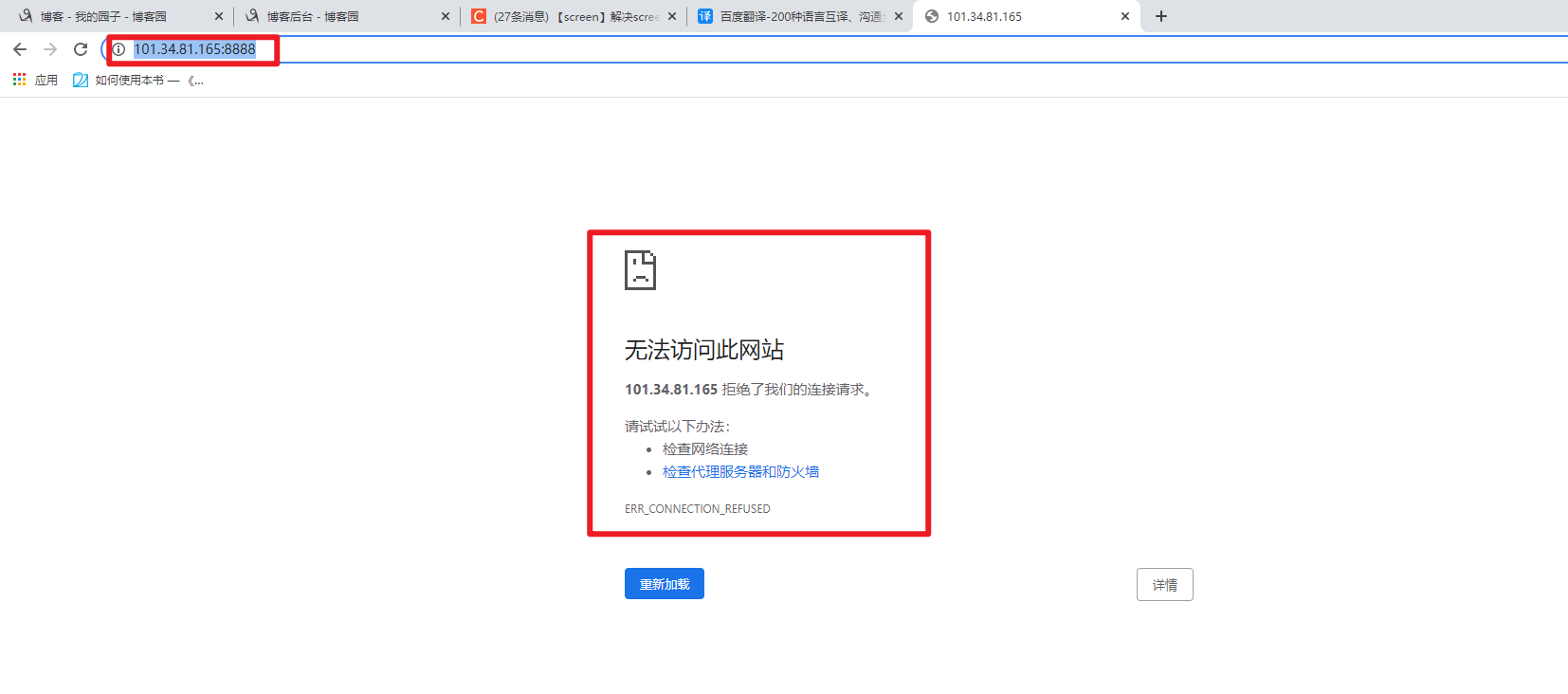
这是为什么呢?
因为我们的 jupyter notebook 不允许外部访问到 Jupyter notebook,也就是说,需要进行设置,下面我带着大家进行设置一下:
首先退出我们运行的 jupyte notebook
Ctrl + C
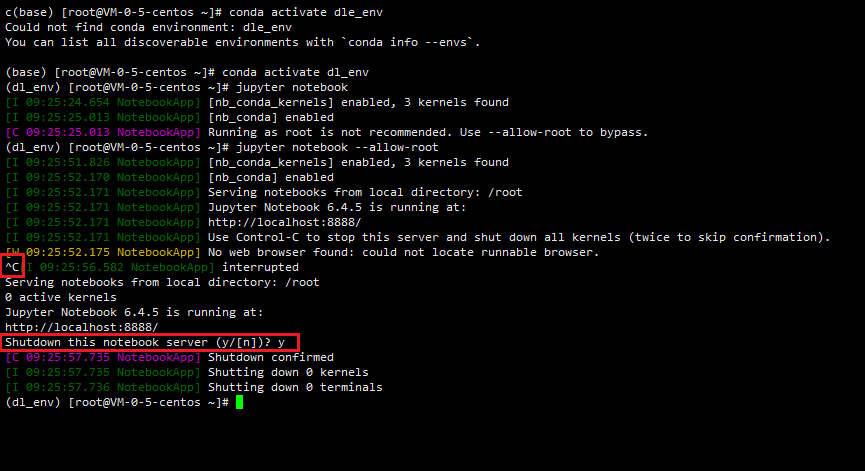
首先,我们设置 jupyter notebook 的密码
首先 jupyter notebook password
jupyter notebook password
然后生成 jupyternotebook 的文件
jupyter notebook --generate-config
对配置文件进行编辑
vim ~/.jupyter/jupyter_notebook_config.py
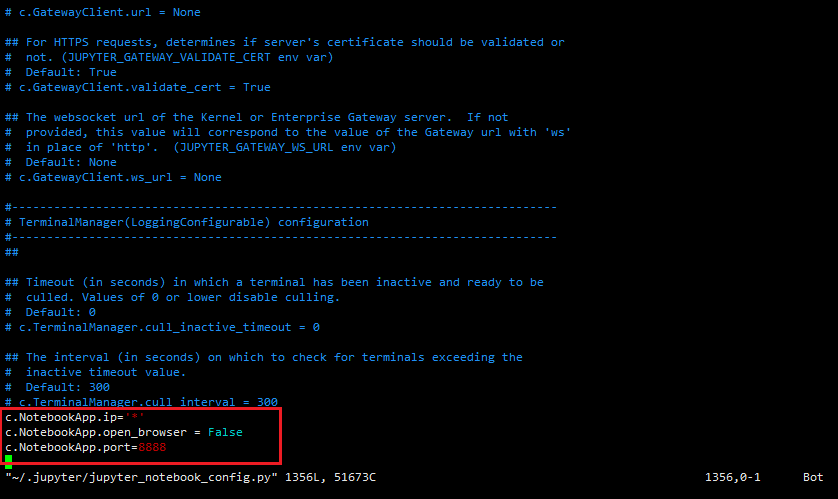
进入 screen 重启我们的 jupyter notebook
jupyter notebook --allow-root
然后通过 服务器ip : 端口号,计入页面输入密码
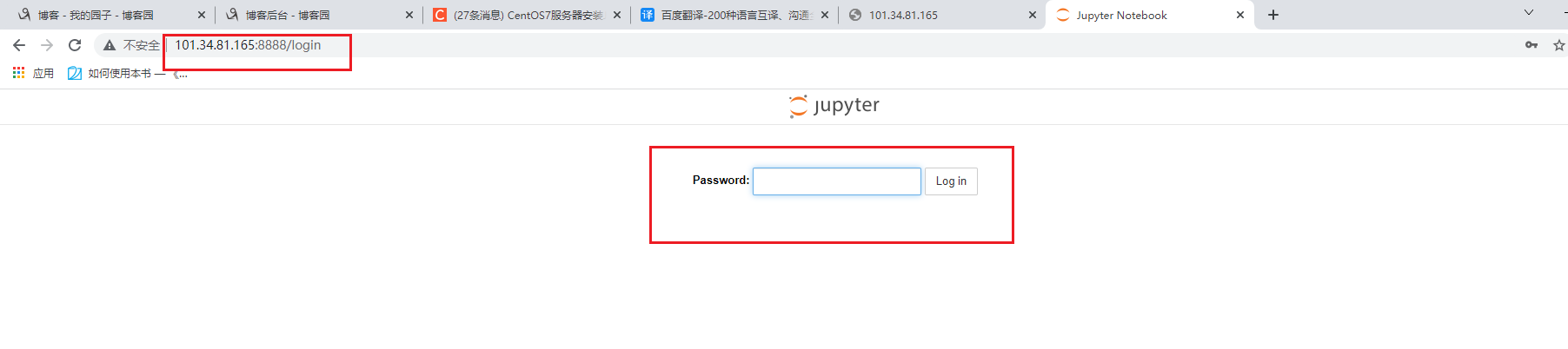
倘若有些同学配置有问题的话,很有可是是服务器设置并没有打开,需要配置一下服务器的安全信息
倘若你是 windows 的话,还可以是管理身份打开 cmd,进行 端口映射,这个是选做的,将 ip:8888 映射到本地 localhost:9000
netsh interface portproxy add v4tov4 listenaddress=localhost listenport=9000 connectaddress=101.34.81.165 connectport=8888
查看本地映射
netsh interface portproxy show all
移除的做法是
netsh interface portproxy delete v4tov4 listenaddress=localhost listenport=9000
效果如下所示:
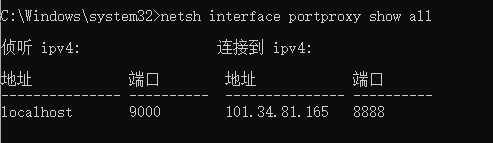
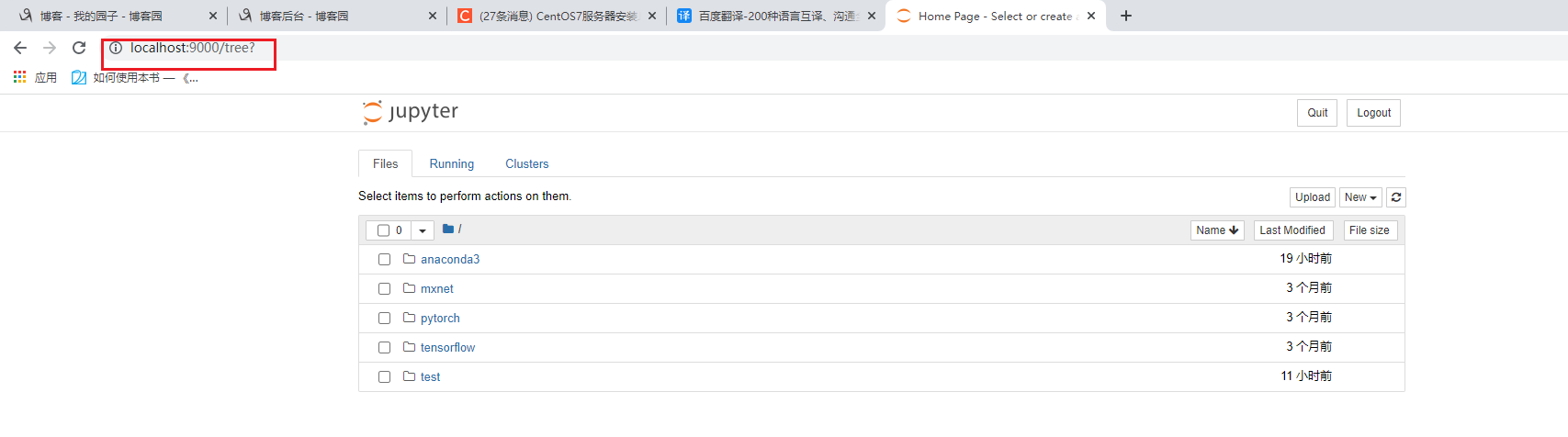
5. 补充下载一下动手深度学习的资料
screen 命令
screen ctrl + A + D screen -r idx exit screen -d idx screen -ls
下载 zip 文件资料
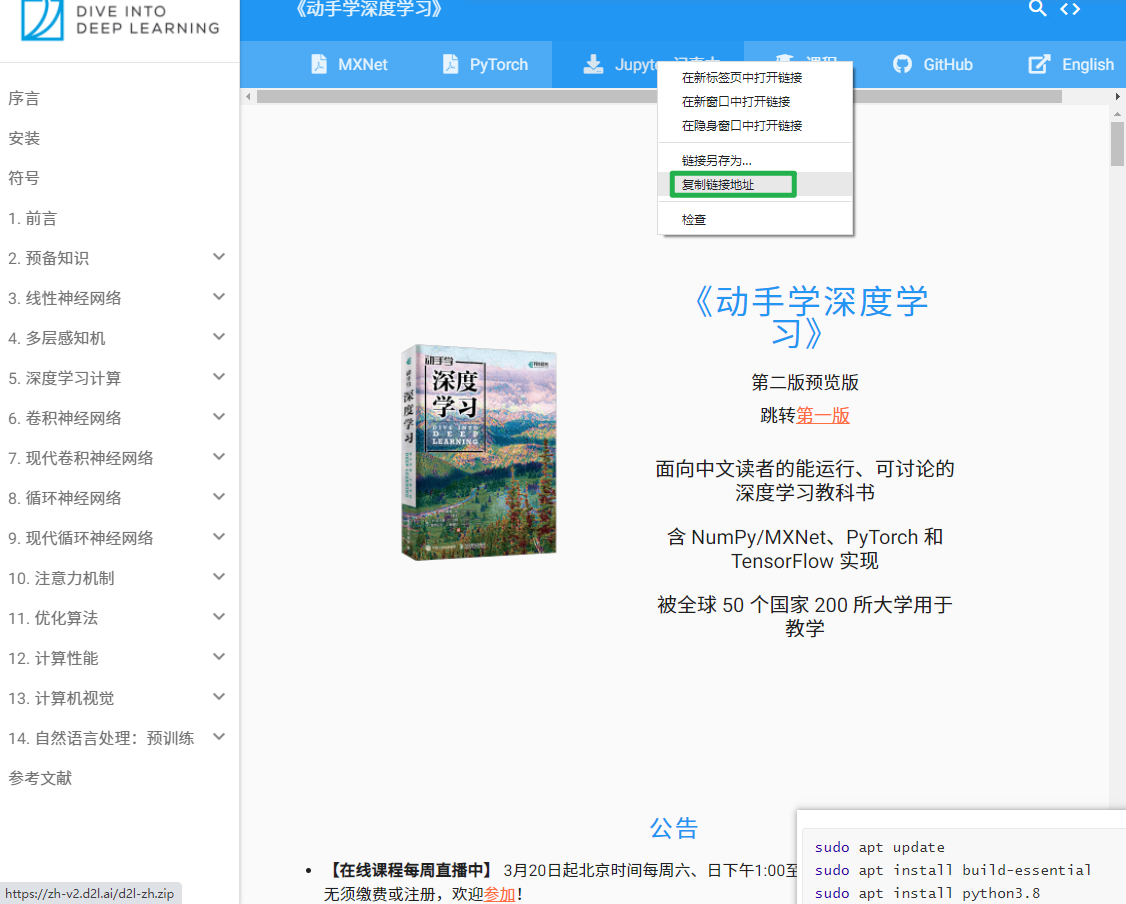
yum -y install zip unzip wget https://zh-v2.d2l.ai/d2l-zh.zip unzip 下载下来的文件即可
unzip 之后,我们就可以在 anaconda 中看到该文件
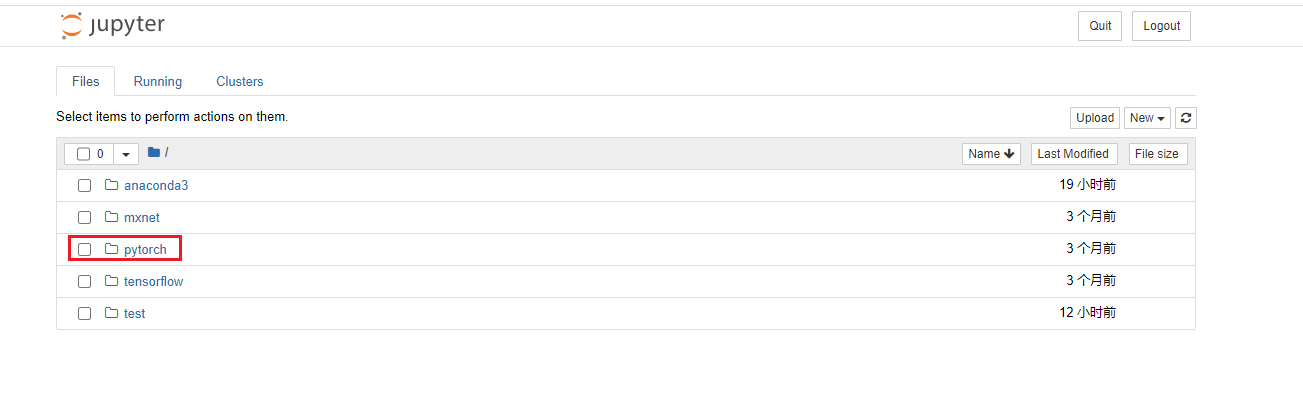
使用 git clone 查看 jupyter notebook 上的课件
sudo apt-get install git git clone https://github.com/d2l-ai/d2l-zh-pytorch-slides.git conda install rise
然后可以使用 jupyter notebook 查看了,首先我们 ctrl + c关闭之前的 jupyter notebook 进程,然后重新打开
jupyter notebook --allow-root
进入 jupyter notebook 中查看:
Date:2021/11/15




【推荐】国内首个AI IDE,深度理解中文开发场景,立即下载体验Trae
【推荐】编程新体验,更懂你的AI,立即体验豆包MarsCode编程助手
【推荐】抖音旗下AI助手豆包,你的智能百科全书,全免费不限次数
【推荐】轻量又高性能的 SSH 工具 IShell:AI 加持,快人一步
· AI与.NET技术实操系列:向量存储与相似性搜索在 .NET 中的实现
· 基于Microsoft.Extensions.AI核心库实现RAG应用
· Linux系列:如何用heaptrack跟踪.NET程序的非托管内存泄露
· 开发者必知的日志记录最佳实践
· SQL Server 2025 AI相关能力初探
· winform 绘制太阳,地球,月球 运作规律
· AI与.NET技术实操系列(五):向量存储与相似性搜索在 .NET 中的实现
· 超详细:普通电脑也行Windows部署deepseek R1训练数据并当服务器共享给他人
· 【硬核科普】Trae如何「偷看」你的代码?零基础破解AI编程运行原理
· 上周热点回顾(3.3-3.9)